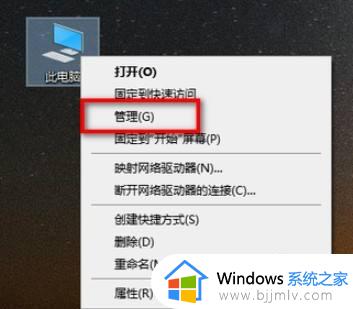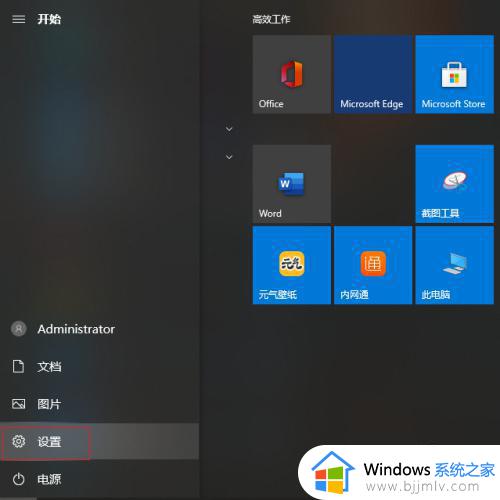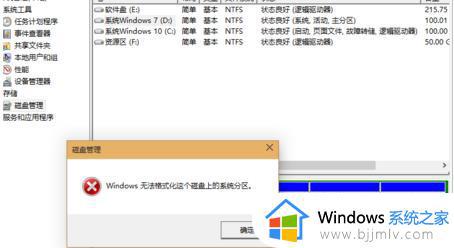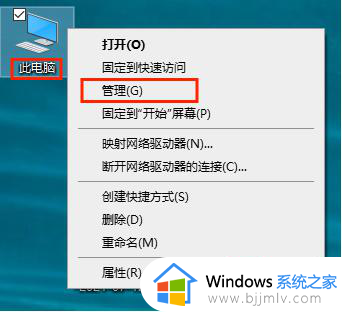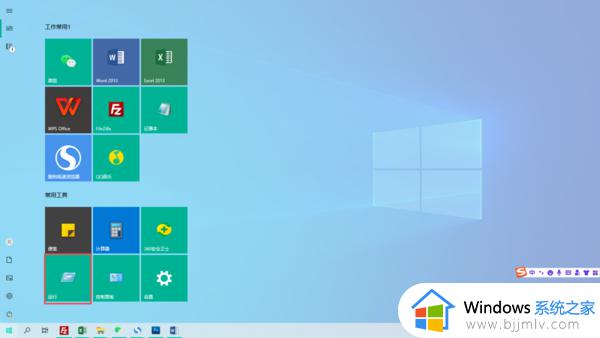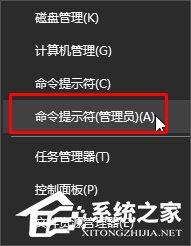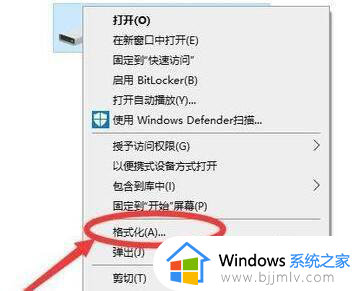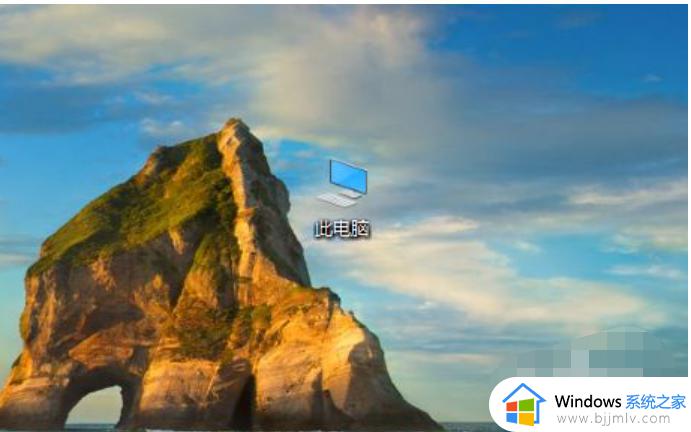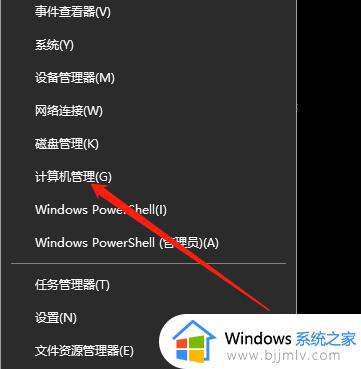怎么格式化c盘win10 如何格式化win10电脑c盘
更新时间:2023-07-28 15:15:48作者:runxin
对于win10电脑中存放的一些无用文件,用户需要及时清理保证内存空间,当然由于c盘空间的充足影响着win10系统运行的流畅,因此一些用户在不懂得清理的情况下就会选择对c盘进行彻底格式化,可是win10怎么格式化c盘呢?在这篇文章中小编就给大家带来关于格式化win10电脑c盘操作步骤。
具体方法:
1、打开电脑,进入桌面,在桌面的左下角点击Windows图标。
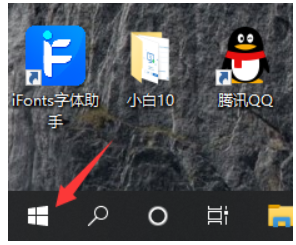
2、在桌面的左下角点击Windows图标,会弹出一个菜单栏。
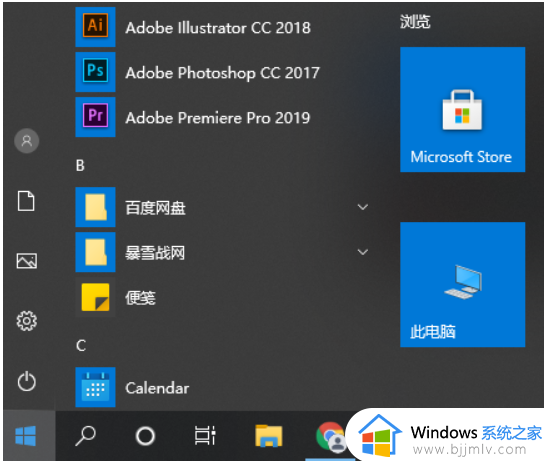
3、在菜单栏的左边找到文档的指令。
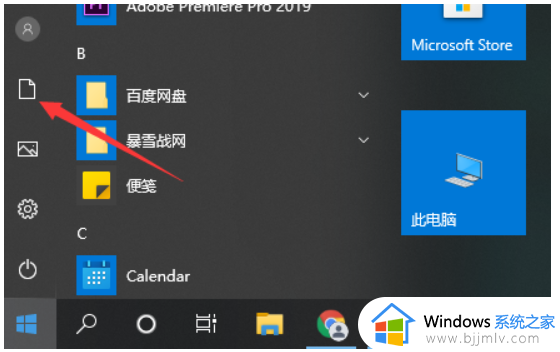
4、点击文档指令,进入文档页面,在这里可以看到C盘,D盘等所有的文件。
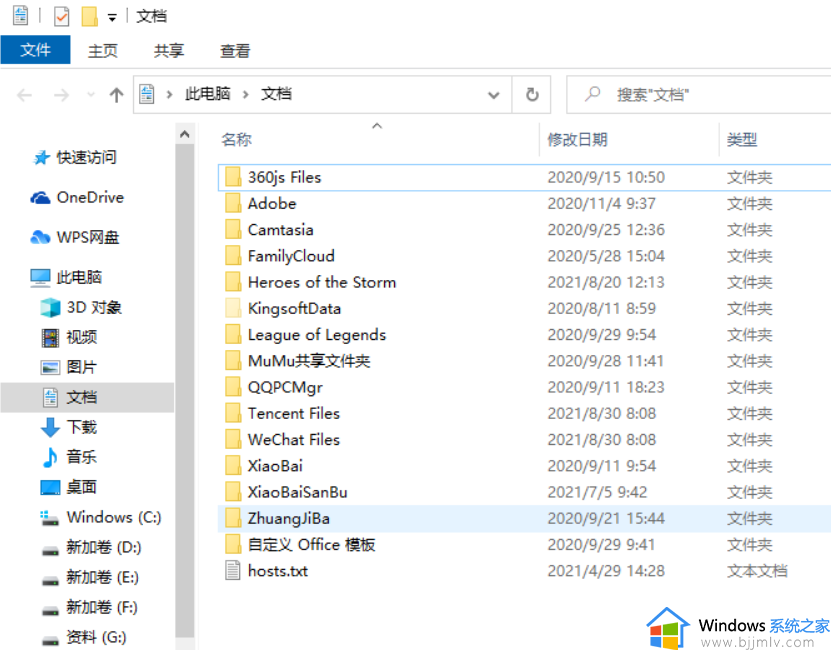
5、选中C盘,点击鼠标右键,在右边弹出一个小窗口。
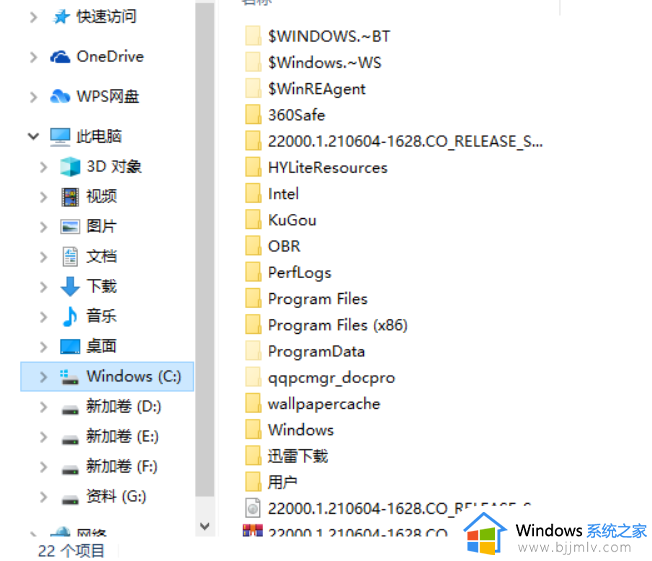
6、在弹出的小窗口里就有一个格式化的命令,点击它就可以了。但是一般C盘都是系统盘,不能进行格式化的,不过可以作为参考进行其他盘的格式。
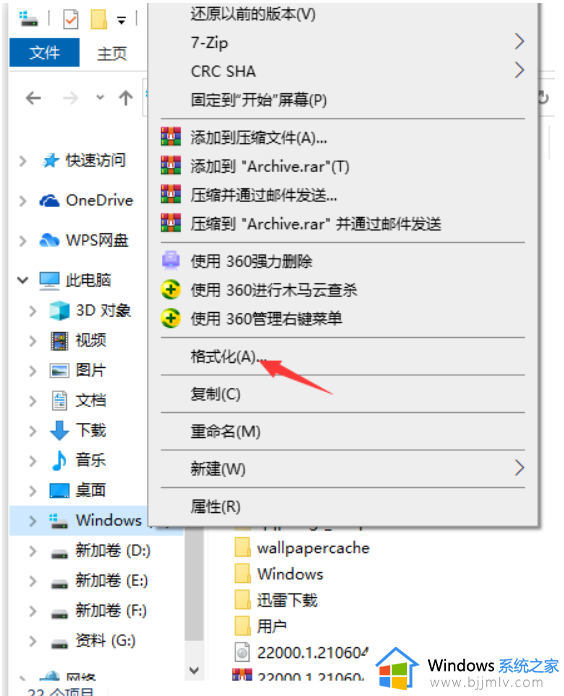
以上就是小编给大家讲解的格式化win10电脑c盘操作步骤了,有遇到过相同问题的用户就可以根据小编的步骤进行操作了,希望能够对大家有所帮助。